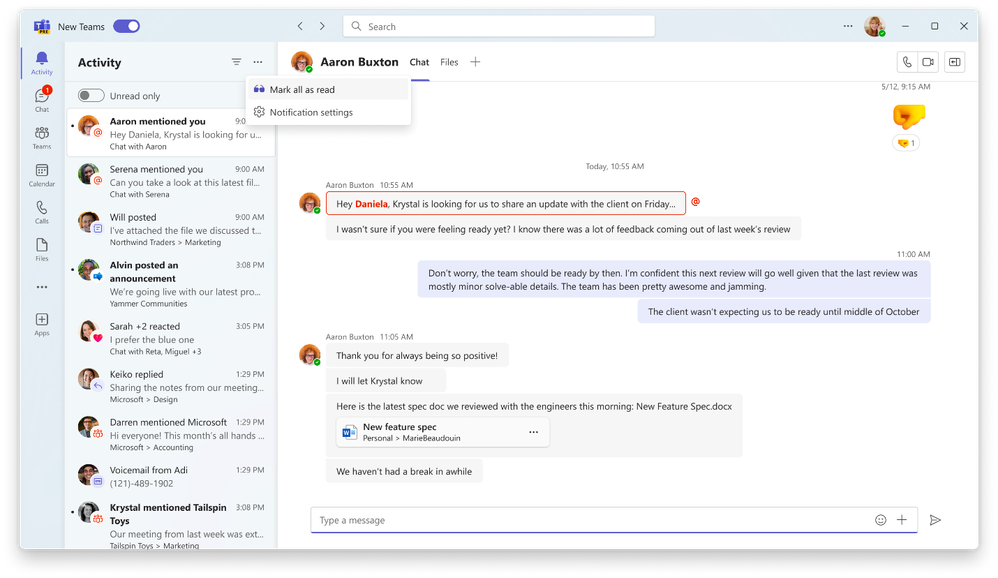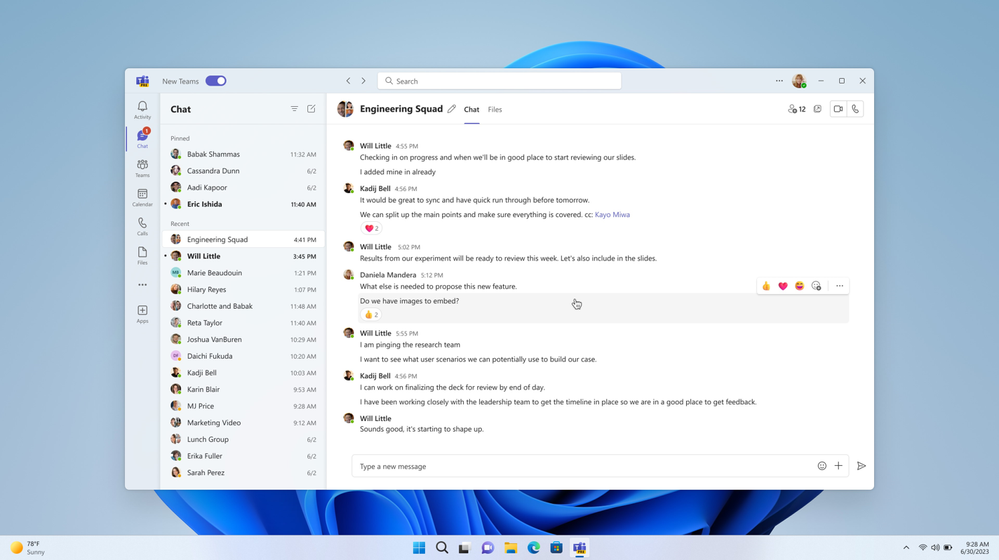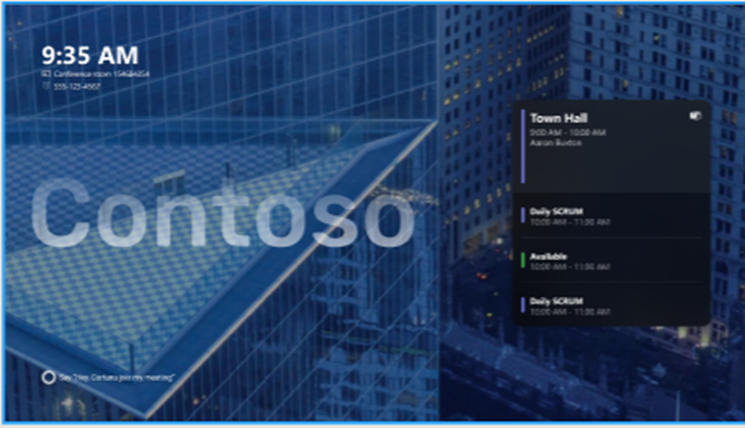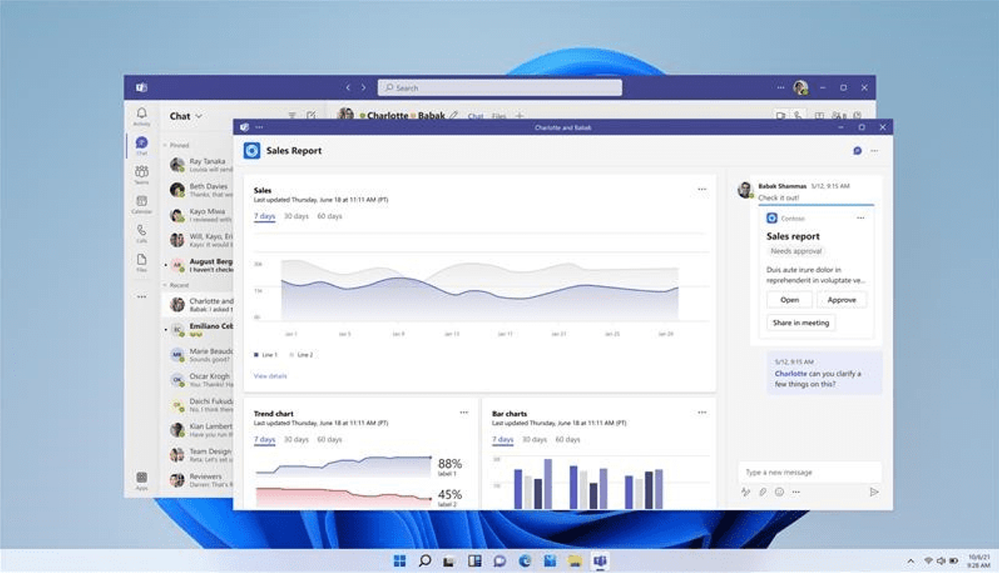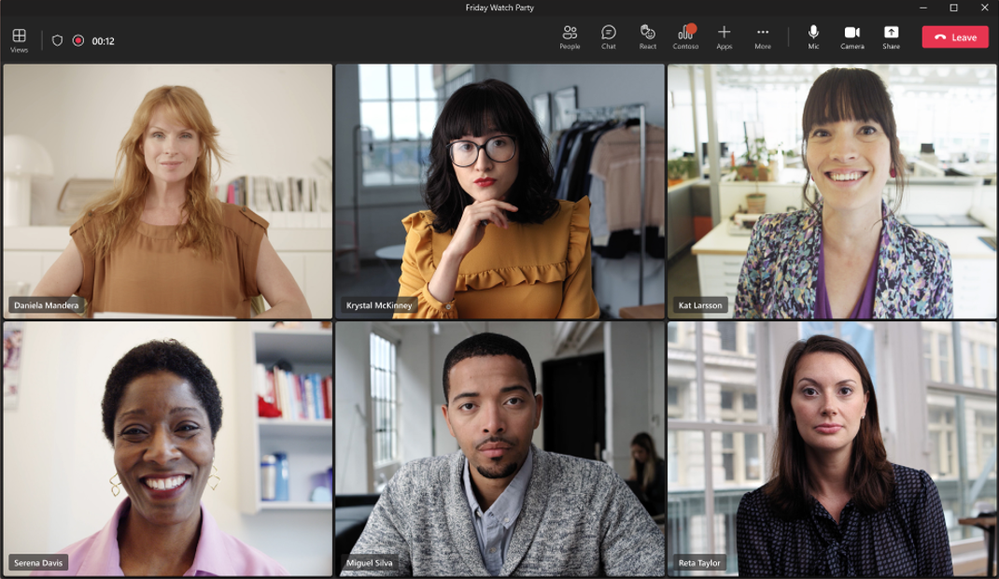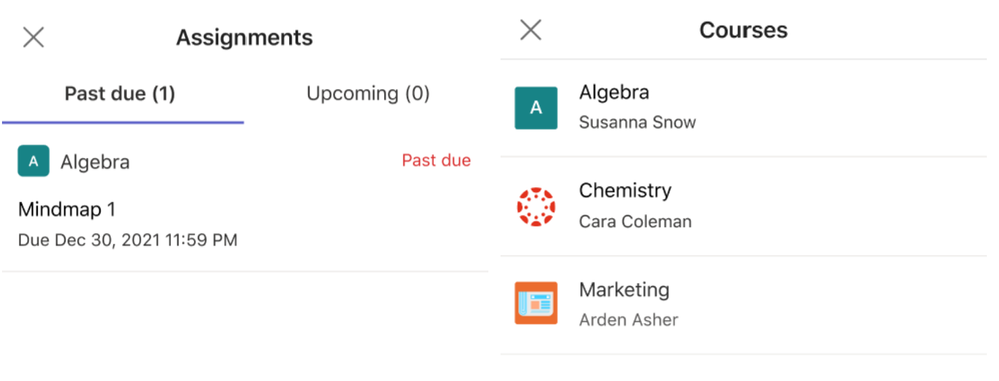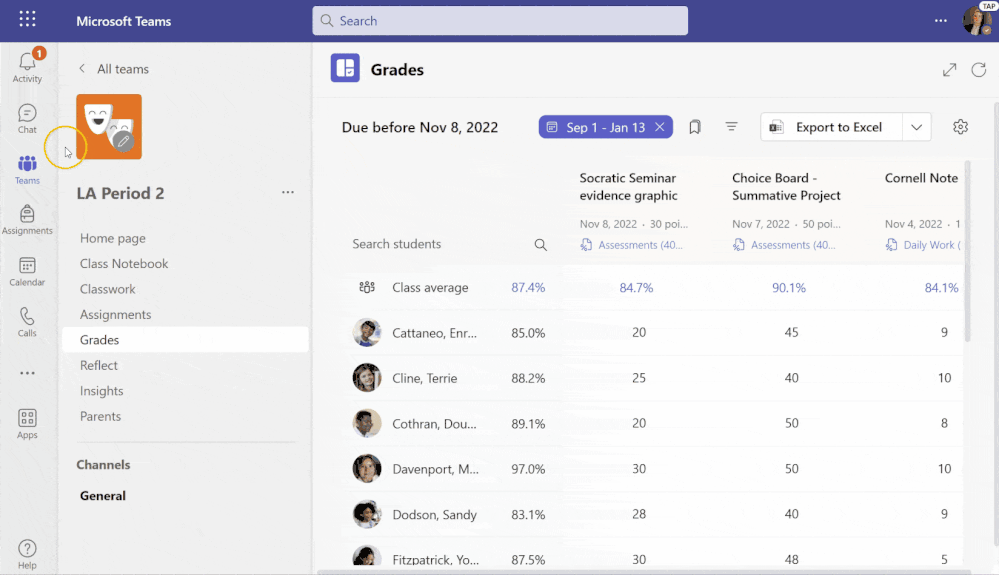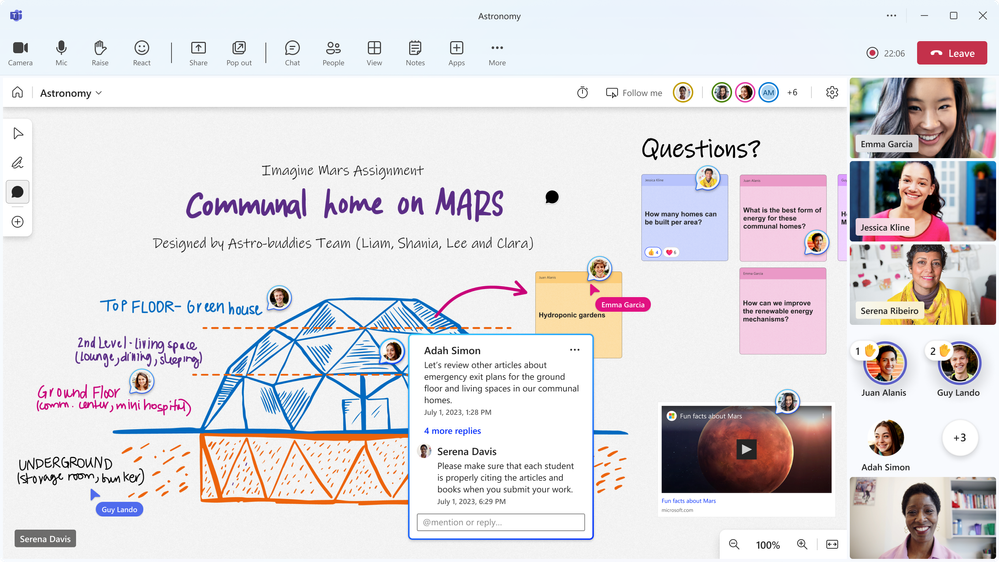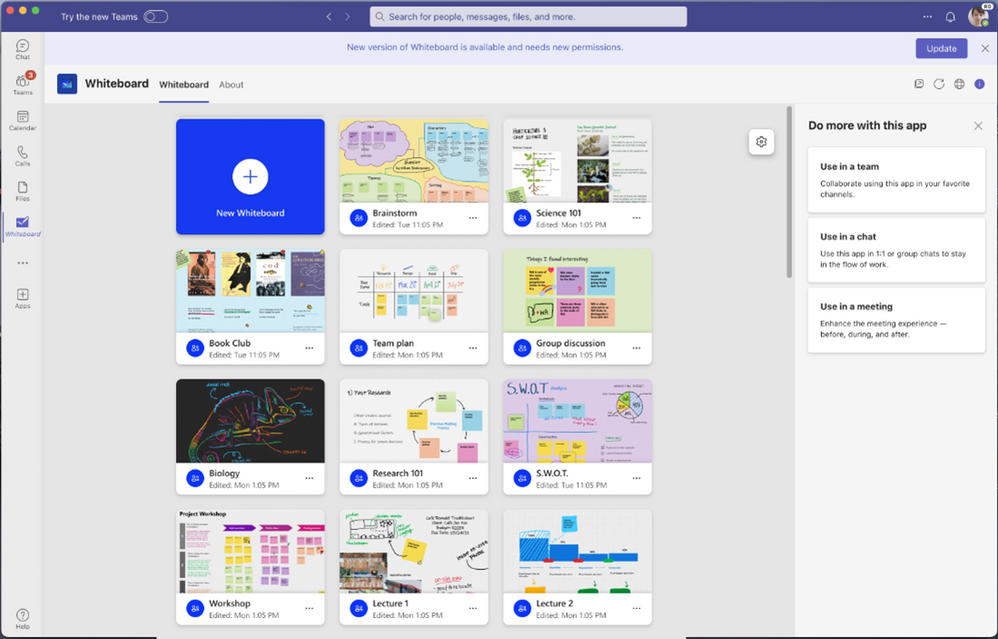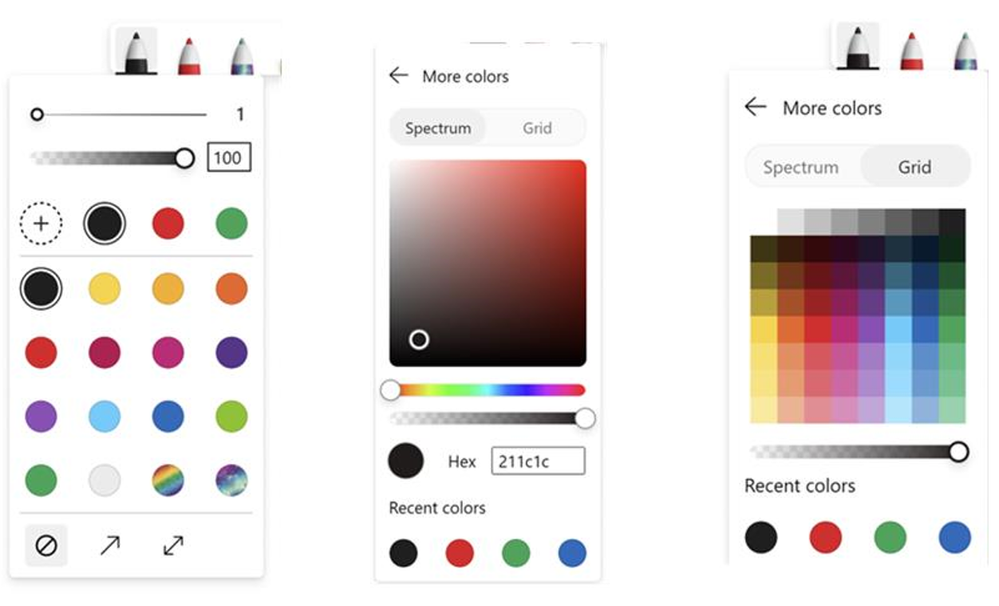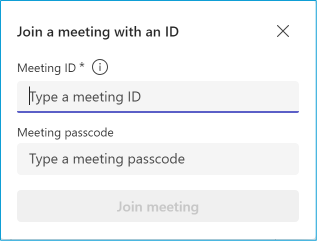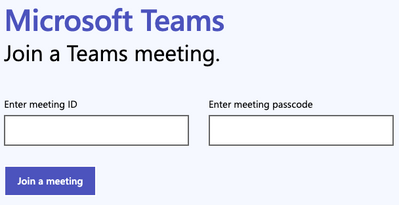Il team di Microsoft Teams ha annunciato le novità disponibili con l’aggiornamento di giugno 2023 per tutte le piattaforme e per tutti gli utenti in possesso di un abbonamento.
3 LUGLIO 2023 | Articolo aggiornamento con le novità di Microsoft Teams Free.
Le novità di Microsoft Teams nell’aggiornamento di giugno 2023
- Audio spaziale nelle riunioni di Teams – Microsoft Teams è lieta di annunciare un’esperienza audio aggiornata nelle riunioni: l’audio spaziale. L’audio spaziale offre un ambiente sonoro coinvolgente di nuova generazione alle riunioni di Teams quando si utilizzano cuffie stereo cablate o altoparlanti stereo integrati. Questa nuova esperienza audio spazializza le voci dei partecipanti nella fase visiva della riunione nella visualizzazione Galleria. Questo aiuta a rendere le conversazioni più naturali, aumentando il senso di presenza audio e rendendo la conversazione più facile da seguire quando più persone parlano insieme. Esistono tre modi per attivare l’audio spaziale:1) Prima di partecipare a una riunione: selezionare un auricolare stereo cablato o altoparlanti stereo integrati nella schermata di pre-partecipazione alla riunione. Puoi trovare questa impostazione in Impostazioni dispositivo -> Altoparlante e attivare l’interruttore Audio spaziale
2) Durante la riunione: selezionare Altro > Impostazioni > Impostazioni dispositivo, quindi selezionare un auricolare stereo cablato o altoparlanti stereo integrati in Altoparlanti nel riquadro Impostazioni dispositivo e attivare l’interruttore Audio spaziale.
3) In qualsiasi momento: seleziona Impostazioni e altro > Impostazioni > Dispositivi, quindi attiva l’interruttore Audio spaziale.
- Miglioramenti della modalità Together nelle riunioni di Teams – Stiamo apportando nuovi miglioramenti all’usabilità alla modalità Together. Mentre la modalità Insieme è attiva ora puoi:
1) vedere le etichette dei nomi che supportano le icone di stato, come microfono, relatore attivo, riflettori o segnaposto all’interno della riunione;
2) vedere le mani alzate e le reazioni all’interno della vista;
3) avere il tuo video nella galleria è stata rimosso, in modo da evitare la duplicazione dell’anteprima automatica.
Questo rende Together Mode più inclusivo e più facile da capire cosa sta succedendo durante la riunione. Per provare i miglioramenti, vai su Visualizza > Modalità Insieme durante la loro riunione. - Personalizza i sottotitoli nelle riunioni di Teams – Il nuovo riquadro Impostazioni sottotitoli consente una migliore individuazione e una navigazione più semplice. Hai la possibilità di personalizzare la dimensione e il colore del loro carattere, nonché l’altezza e la posizione della finestra dei sottotitoli con l’opzione di scorrere per rivedere i sottotitoli di ciò che è stato detto, fino a un minuto fa. Durante una riunione con i sottotitoli attivati, fai click sul pulsante Impostazioni nella casella dei sottotitoli nella parte inferiore dello schermo, quindi fai click su Impostazioni sottotitoli per accedere al nuovo riquadro delle impostazioni dei sottotitoli.
- Gestione delle impostazioni di instradamento delle chiamate esterne nell’interfaccia di amministrazione di Teams – Gli amministratori potranno ridurre al minimo le distrazioni per gli utenti della loro organizzazione, potendo impostare diverse impostazioni di instradamento per le chiamate PSTN e le chiamate VoIP dagli utenti di Teams federati nell’interfaccia di amministrazione di Teams. Avranno la possibilità di consentire tutte le chiamate in arrivo, reindirizzare le chiamate alla segreteria telefonica o reindirizzare le chiamate in base alle impostazioni senza risposta dell’utente.
- Segna tutto come già letto nel tuo feed attività – Scorrere il feed delle attività e trovare più notifiche e messaggi non letti dalla chat, dai canali o dalle riunioni dopo essere stati fuori dall’ufficio può essere travolgente e occupare spazio se non è più rilevante. Contrassegnando tutti gli elementi nel tuo feed attività come letti tutti in una volta, non avrai più bisogno di contrassegnare ogni elemento uno alla volta, risparmiando tempo concentrandoti sulle conversazioni che contano.
- Elenco chat compatto – Una nuova impostazione della densità della chat ti consentirà di condensare l’elenco delle chat e visualizzare più chat sullo schermo. Questo ti aiuterà a scansionare rapidamente e dare la priorità alla chat su cui vogliono concentrarsi per primi.
- La posizione di lavoro in Teams – Teams ti offre la flessibilità di cambiare facilmente la posizione per quel giorno, senza influire sul resto della settimana. Ad esempio, dopo qualche ora in ufficio, decidi di finire il tuo lavoro da casa. Per cambiare la tua posizione da Teams, procedi come segue: fai semplicemente click sulla tua immagine del profilo, visualizza le impostazioni del tuo account e modifica la tua posizione di lavoro per quel giorno. Aggiorna la tua posizione da qualsiasi dispositivo e chiunque utilizzi l’Assistente pianificazione in Outlook per pianificare una riunione sarà in grado di vedere facilmente la tua posizione aggiornata.
- Miglioramenti dello sfondo personalizzato per Teams Room su Windows – Ora i clienti possono personalizzare gli sfondi in una Teams Room per far risaltare il marchio e la cultura della propria organizzazione. Gli amministratori hanno la flessibilità di impostare immagini diverse sui display e sulla console nella parte anteriore della sala e caricare fino a 3 immagini specificando quale va al display e alla console della sala sinistra o destra. Sono supportate immagini a risoluzione più elevata (minimo 1280×800 su console e 1920×1080 su display) nei formati PNG, JPG, JPEG e BMP. Questa funzionalità è disponibile solo con la licenza Teams Rooms Pro. Scopri di più sull’impostazione di sfondi personalizzati per Teams Rooms su Windows.
- Visualizza la modalità Insieme per tutti in Teams Rooms per Windows – In precedenza, solo le persone potevano scegliere di vedere i partecipanti alla riunione in modalità Insieme dal proprio punto di vista. Ora, gli organizzatori e i relatori della riunione possono selezionare la modalità Insieme per tutti i partecipanti e selezionare un layout adatto al tipo di riunione, rendendo le riunioni più inclusive e divertenti per tutti.
- I controlli del layout predefinito della riunione per Microsoft Teams Rooms su Android – Gli amministratori IT ora possono scegliere tra Solo contenuto e Contenuto + galleria come layout predefinito della riunione quando inizia la condivisione del contenuto. I clienti dei servizi Teams Rooms Standard, Premium e Pro hanno inoltre Prima fila come una delle opzioni di layout predefinite.
- Miglioramenti dei pulsanti Teams per le tue riunioni – Un pulsante Teams dedicato sui dispositivi periferici certificati per Microsoft Teams semplifica e velocizza l’accesso a una chiamata o riunione di Teams. Premere una volta per la schermata di pre-partecipazione e premere una seconda volta per partecipare alla chiamata o alla riunione. Una volta avviato, se sei uscito dalla fase della chiamata o della riunione per fare riferimento a un’altra finestra, premi il pulsante Teams per riportare immediatamente in primo piano la fase della chiamata o della riunione.
- Lenovo ThinkSmart Core con Lenovo IP Controller Kit per Microsoft Teams Rooms su Windows – Aggiungi una tecnologia di collaborazione più intelligente a sale riunioni di tutte le dimensioni. Ideale per spazi che dispongono già di tecnologia A/V, il kit modulare include ThinkSmart Core, un potente computer basato su processori Intel® Core™ vPro™ di undicesima generazione certificati per Microsoft Teams, un controller touchscreen da 10,1 pollici, gestibilità IT da remoto, implementazione professionale supporto e altro ancora.
- Pacchetto Yealink MVC860-C5 per Microsoft Teams Rooms su Windows – Progettato per sale di medie e grandi dimensioni, il sistema Yealink MVC860 Microsoft Teams Rooms è una soluzione video in bundle con fotocamera UVC86 4K con tracciamento dual-eye, mini-PC MCore e pannello touch MTouch II. È inoltre possibile selezionare i microfoni array VCM34/VCM38/CPW90 e la soundbar MSpeakerII per lavorare con MVC860
- Cisco Room Kit Pro per Teams Rooms su Android – Come parte della gamma completa di dispositivi per Microsoft Teams Rooms, il pacchetto Cisco Room Kit Pro include il codec per sale riunioni Cisco Codec Pro, il pannello touch Cisco Room Navigator per Table, la fotocamera Cisco Quad, e il microfono da tavolo Cisco. Questo pacchetto, certificato per Teams, è un’ottima soluzione per Teams Room di grandi dimensioni.
- Cisco Desk Pro su Teams Rooms su Android – Cisco Desk Pro, recentemente certificato per Microsoft Teams, è ideale per spazi di lavoro condivisi o ambienti di piccole dimensioni. Desk Pro è un dispositivo di collaborazione e produttività all-in-one dotato di display 4K da 27 pollici, fotocamera HD a 71 gradi, sistema audio superiore e array di microfoni con cancellazione del rumore avanzato.
- Poly Studio X52 e TC 10 per Microsoft Teams Rooms su Android – La barra video Poly Studio X52, certificata per Teams, massimizza l’esperienza di riunione virtuale in spazi di riunione di medie dimensioni. La nuova tecnologia della fotocamera intelligente Poly DirectorAI offre modalità di inquadratura automatica della fotocamera come inquadratura di gruppo, relatore e persone. La fotocamera 4K da 20 MP garantisce una chiara visibilità di ogni partecipante, raggiungendo anche gli angoli più remoti della sala conferenze senza alcuna distorsione dell’immagine. Gli aggiornamenti al software basato sull’intelligenza artificiale per le funzionalità di inquadratura di gruppi e oratori includono la nuova funzione Poly DirectorAI Perimeter e altri miglioramenti audio.
- Poly G7500 con Shure Microflex Large Room Bundle per Microsoft Teams Rooms su Android – Il Poly G7500 e il sistema microfonico Shure Microflex® Large Room Bundle, con il processore di segnale digitale (DSP) Shure P300, sono stati certificati congiuntamente per Teams Rooms su Android. Questo pacchetto certificato significa che i clienti possono avere la completa fiducia che la soluzione Poly e Shure per sale riunioni di grandi dimensioni offre la migliore esperienza possibile offrendo comunicazioni e produttività migliorate per le organizzazioni.
- Telecamera Biamp Vidi 250 – La Vidi 250, certificata per Microsoft Teams, è una telecamera grandangolare 4K, elettronica Pan/Tilt/Zoom con zoom 5x progettata per l’utilizzo con sistemi di videoconferenza. Destinato a sale riunioni o sale conferenze di piccole e medie dimensioni, il Vidi 250 ha un campo visivo di 120 gradi, consentendo a tutti i presenti nella stanza di essere visti. Il Vidi 250 utilizza la tecnologia di inquadratura automatica per identificare i partecipanti alla riunione e regolare la messa a fuoco e lo zoom per mantenere i partecipanti in vista. Gli accessori di montaggio opzionali consentono il posizionamento su una varietà di superfici e posizioni.
- Telecamera PTZ Vaddio RoboSHOT 30E-M HD certificata per Microsoft Teams Rooms su Windows – Migliora la tua esperienza con Microsoft Teams Rooms con la telecamera PTZ RoboSHOT 30E-M, certificata per Microsoft Teams. Offre zoom 30x, controlli preimpostati personalizzati, Pan/Tilt/Zoom fluidi e silenziosi e una straordinaria qualità dell’immagine. Il suo campo visivo orizzontale di 70,2 gradi cattura l’intera stanza, mentre il sensore CMOS Exmor R e l’elaborazione delle immagini all’avanguardia offrono video nitidi a 1080p/60. L’ampia gamma dinamica e le opzioni di regolazione del colore ottimizzano la qualità dell’immagine per qualsiasi illuminazione. Le preimpostazioni personalizzabili consentono di passare facilmente da una vista all’altra della stanza per migliorare la collaborazione. È perfetto per sale riunioni di grandi dimensioni. Con USB 3.0, Vaddio Deployment Tool e controlli basati sul Web per supportare la gestione remota, è facile da implementare e gestire.
- Cuffie Poly Voyager Surround 80 UC – La nuova UC consente ai dipendenti di concentrarsi e suonare al meglio con un audio ricco e coinvolgente e ANC adattivo. È la prima cuffia senza braccio certificata per Microsoft Teams che ottiene il badge “open office” grazie alle sue eccezionali prestazioni in ambienti rumorosi. L’auricolare Bluetooth aziendale offre un design elegante per un comfort completo, con morbidi cuscinetti auricolari e un archetto regolabile per una vestibilità ultraleggera. Puoi mantenere il comando con un’autonomia di conversazione fino a 21 ore, comodi controlli sull’orecchio e sensori intelligenti per la risposta automatica alle chiamate.
- Il gateway SIP ora supporta i telefoni IP della serie Edge di Poly – Poly è nell’elenco crescente di OEM per i quali forniamo il supporto del telefono IP per il gateway SIP. I dispositivi Poly della serie Edge, insieme a una varietà di dispositivi della serie Trio, VVX e Rove, sono ora compatibili e si riavvieranno automaticamente per installare il firmware associato. I nuovi dispositivi compatibili della serie Poly Edge includono: E100, E220, E300, E320, E350, E400, E450, E500 e E550.
- Display Lenovo ThinkSmart View Plus Teams – Lenovo ThinkSmart View Plus è l’ultimo dispositivo standalone Microsoft Teams Display. Con un display multitouch da 27 pollici, audio e video di qualità superiore e elaborazione integrata, Lenovo ThinkSmart View Plus è stato progettato per aumentare la produttività, la flessibilità e la collaborazione.
- I lavoratori in prima linea che utilizzano dispositivi Android condivisi possono utilizzare Outlook, Edge, Viva Engage e Power Apps – La modalità dispositivo condiviso di Microsoft consente ai lavoratori in prima linea di autenticarsi facilmente effettuando automaticamente l’accesso e la disconnessione degli utenti da tutte le app che hanno abilitato questa funzionalità. Stiamo annunciando la disponibilità generale di Outlook, Edge, Viva Engage (in precedenza Yammer) e Power Apps su dispositivi Android condivisi, unendosi al portafoglio di app tra cui Microsoft Teams e Managed Home Screen.
- Walkie Talkie Auto Connect – Per aiutare i lavoratori in prima linea a bordo, Auto Connect sarà generalmente disponibile a partire da luglio in modo che quando gli utenti aprono Walkie Talkie, si uniranno automaticamente all’ultimo canale singolo predefinito connesso o al canale impostato dall’utente.
- Teams Security – Microsoft Defender per Office 365 fornirà protezione e un’esperienza avanzata di operazioni di sicurezza (SecOps) per Microsoft Teams. Queste funzionalità di protezione includeranno la correzione automatica delle entità dannose e il supporto per la segnalazione dell’utente finale. Inoltre, gli approfondimenti sugli attacchi specifici di Microsoft Teams saranno inclusi nell’esperienza unificata di indagine e risposta nel portale di Microsoft 365 Defender, per un’esperienza SecOps ottimizzata.
- Nuovo widget per l’impegno di consumo di Azure non speso – Il nuovo widget nell’interfaccia di amministrazione di Microsoft Teams (TAC) consente agli amministratori di visualizzare rapidamente l’impegno di consumo di Microsoft Azure (MACC) non speso che possono applicare quando effettuano l’acquisto di app Teams idonee al vantaggio di Azure. Sarà disponibile solo per le organizzazioni che dispongono di un accordo MACC esistente con Microsoft.
- Allega file cloud in chat e canale da Teams Mobile – Presentazione della possibilità di caricare file da OneDrive da Teams Mobile chat e canale. Inoltre, visualizza i file recenti e allega i file più utilizzati in anticipo dalla sezione Recenti.
- Modalità complementare aggiornata per le riunioni Android – Questa funzione ti consente di aggiungere il tuo dispositivo Android a una riunione in corso, semplificando la chat, la reazione, la condivisione e altro ancora.
- Collaborative Stageview – Con Collaborative Stageview, il contenuto dell’app si apre in una nuova finestra di Teams in cui puoi interagire con i contenuti e chattare con altri membri del team, fianco a fianco. Collab Stage ti consente di condividere collegamenti e collaborare sui contenuti, direttamente da Teams.
- Supporto dell’API di esportazione per i messaggi di controllo di Teams – I messaggi di controllo sono messaggi generati dal sistema sul client Teams quando si verifica un’attività o un evento. Ad esempio, l’utente A è stato aggiunto all’utente B a una chat e ha condiviso tutta la cronologia della chat. L’API di esportazione, una soluzione di archiviazione della conformità per Teams, va oltre i messaggi di Teams generati dagli utenti e fornisce supporto per l’archiviazione dei messaggi di controllo di Teams. Come parte di questa versione, l’API di esportazione supporterà i messaggi di aggiunta e rimozione di membri nel contesto di team, chat e canali.
- Miglioramenti della ricerca nell’App Store di Teams – Miglioramenti alla ricerca nell’App Store di Teams, che semplificano l’individuazione delle app che desiderano installare con il supporto per parole chiave aggiuntive specificate nella descrizione dell’app, nel nome dell’app, nel nome dell’editore e nei metadati aggiuntivi dell’app.
- Condividi l’app sul canale o sulla chat – Questa funzione ti consente di condividere app 1P o 3P con altri utenti nelle chat e nei canali di Teams.
- Consenti alle app per riunioni di mostrare un indicatore sulla loro icona per segnalare nuove attività – Questa funzione consente alle applicazioni per riunioni di visualizzare un indicatore sulla loro icona, incoraggiando gli utenti a partecipare a nuove attività in-app durante una riunione. L’applicazione ha la possibilità di mostrare l’indicatore ai partecipanti selezionati oa tutti i partecipanti.
- Espansione fino a 10.000 utenti nelle liste di distribuzione per i criteri di lobby nella riunione di Teams – Fino a poco tempo fa, se si modificava il criterio di lobby in una riunione di Teams in “Solo utenti invitati” e si invitava una lista di distribuzione (DL), solo i primi 1.000 utenti di tale DL verranno riconosciuti e lasciati passare dalla lobby. Tutti gli altri utenti, una parte del DL non è stata riconosciuta ed è stata inserita nella lobby. Con questo aggiornamento, fino a 10.000 utenti di quel dato DL saranno riconosciuti e fatti passare dalla lobby se il criterio della lobby è impostato su “Solo utenti invitati”.
Altre novità per aziende e governi sono disponibili a questo indirizzo.
Novità di Microsoft Teams Education
- Viva Connections for Education ora disponibile per tutti i clienti – Microsoft è lieta di annunciare che Viva Connections for Education è ora disponibile per tutti i clienti come parte dell’offerta Teams for Education.
- Compiti e Corsi Viva Card – Nell’ambito di questo lancio, Teams for Education annuncia anche Compiti e Corsi Viva card, un’aggiunta rivoluzionaria alla piattaforma Viva Connections for Education. Con la carta Viva Compiti e Corsi, gli studenti possono facilmente visualizzare e accedere ai materiali del corso e vedere i compiti in scadenza e quelli scaduti, il tutto dalla loro casa digitale.
- Crea più di un’esperienza Connections nello stesso tenant – Questa nuova funzionalità consente ai clienti di creare più esperienze domestiche distinte all’interno dello stesso tenant. Ciò consente alle istituzioni di creare esperienze domestiche per diversi utenti, ciascuno con la propria dashboard, feed e risorse. Ciò significa che un istituto può ora creare un’esperienza domestica dedicata per gli studenti, una per gli educatori, una per il personale, ecc. Ciò fornisce un modo per fornire esperienze su misura per diversi gruppi di utenti all’interno dell’organizzazione.
- Personalizzazione del dashboard mobile – Questa nuova funzionalità consente agli utenti di personalizzare il dashboard mobile di Viva Connections for Education per nascondere/mostrare e riordinare le schede Viva in base alle proprie preferenze.
- Visualizza elenco pronto per l’azione pronto per la valutazione – Vuoi un posto con un click per vedere tutti i compiti che hanno invii su cui puoi agire? Abbiamo aggiunto una nuova scheda alla visualizzazione elenco chiamata Pronto per la valutazione.
Questo elenco mostrerà solo i compiti (passati o imminenti) in cui gli studenti hanno inviato un lavoro che non è stato ancora valutato.Abbiamo anche aggiornato l’elenco Scaduto per mostrare solo i compiti scaduti e con uno o più studenti che non hanno ancora inviato il proprio lavoro.
Abbiamo anche aggiornato la scheda Compiti per fornire più informazioni a colpo d’occhio, come il numero di consegne pronte per la valutazione o il numero di consegne scadute.
- Compiti Quiz, supporto per quiz condivisi e facile accesso ai quiz a tempo – Sappiamo che il riutilizzo dei contenuti è fondamentale e ora Teams ha aggiunto il supporto per visualizzare il tuo quiz condiviso e qualsiasi raccolta di moduli che hai svolto, direttamente all’interno di Compiti. Ciò accelererà il processo per gli educatori che impostano i compiti del quiz. Inoltre, se hai impostato il tuo quiz preferito all’interno di Moduli, ora c’è un modo più semplice per visualizzarli nella nuova interfaccia utente di selezione.Sappiamo che Timed Quiz è una funzione popolare per gli educatori, che ti consente di limitare il tempo che i tuoi studenti avranno a disposizione per completare il quiz. Con questo in mente, Teams ha ora aggiunto la possibilità di configurare i quiz a tempo direttamente all’interno del flusso di creazione delle assegnazioni.
Questo elenco mostrerà solo i compiti (passati o imminenti) in cui gli studenti hanno inviato un lavoro che non è stato ancora valutato.
- Anteprima rapida della vista Studente – Vuoi vedere come gli studenti vedranno il tuo compito prima che tu lo pubblichi? Teams ha ora aggiunto la possibilità di visualizzare rapidamente l’anteprima dell’assegnazione dal nuovo flusso di creazione all’interno delle assegnazioni.
- Aggiungi segnalibri e riutilizza i tuoi filtri nel registro dei voti – Vuoi impostare una visualizzazione predefinita del registro dei voti? Teams ha ora aggiunto la possibilità di salvare i filtri e impostare segnalibri predefiniti. Ciò ti consente di visualizzare rapidamente i compiti e i voti che desideri visualizzare nel Registro dei voti. In questa visualizzazione, gli insegnanti possono creare più segnalibri e impostare un valore predefinito che verrà sempre utilizzato nel Registro dei voti.
-
Presentazione del “nuovo“ Microsoft Teams for Education – Nei nostri continui sforzi per fornire aggiornamenti e upgrade all’esperienza di Microsoft Teams, i nostri gruppi di prodotti prestano grande attenzione al feedback fornito dai nostri utenti. Un’area su cui gli utenti di Teams for Education hanno commentato sono state le prestazioni complessive e la stabilità della piattaforma, che certamente possono avere un impatto sulla capacità dei nostri utenti di gestire efficacemente Teams all’interno della loro istituzione. Con questo feedback in mente, Microsoft è lieta di annunciare che l’app Teams è stata riprogettata con un focus sulle prestazioni e verrà lanciata (attualmente in anteprima) come la prossima evoluzione di Microsoft Teams: New Teams.
Ecco una rapida panoramica di ciò che gli utenti possono aspettarsi da New Teams:
- 2 volte più veloce, sia che tu stia avviando l’app, presentando in una riunione o rispondendo ai messaggi
- 50% di memoria in meno, CPU inferiore, utilizzo del disco e minore durata della batteria
- Utilizza più account e più tenant (MTMA) in modo più fluido
- Sicurezza più affidabile e migliorata e migliore gestibilità, utilizzando tipi attendibili, CSP rigorosi e integrazione con MSIX
L’interfaccia di New Teams è attualmente disponibile solo per Windows Desktop.
Una volta rilasciato New Teams per il settore Education, gli utenti vedranno un pulsante di attivazione/disattivazione nell’angolo in alto a sinistra del desktop di Teams nella versione corrente di Teams (Classic). Gli utenti possono attivare questa opzione, quando richiesto, e possono accedere all’esperienza New Teams facendo click su “Ottienilo ora” per installare il nuovo client Teams. Gli utenti possono tornare a Classic Teams in qualsiasi momento, semplicemente disattivando il pulsante nell’angolo in alto a sinistra.
Nota | Sarà presente un flag dei criteri dell’interfaccia di amministrazione di Teams per controllare la visualizzazione o l’occultamento di questo interruttore per gli utenti. Il flag dei criteri per Teams for Education è disattivato per impostazione predefinita. Gli amministratori devono attivare il contrassegno del criterio su ON per mostrare l’interruttore ai propri utenti.
Tutte le funzionalità dell’attuale versione (classica) di Teams saranno disponibili in New Teams in diverse fasi. I nuovi team saranno generalmente disponibili per tutti gli utenti di Education in via provvisoria entro H2CY2023 e Microsoft comunicherà questa disponibilità in anticipo prima di implementarlo.
Nota | I clienti EDU riceveranno New Teams in una sequenza temporale diversa rispetto ai clienti Enterprise per soddisfare le esigenze specifiche del settore dell’istruzione.
- Fai spazio ai sentimenti nella tua classe – letteralmente! – La Emotion Board è una lavagna fisica che adatta Reflect per aule con studenti giovani o classi senza molti dispositivi. Nella configurazione iniziale, gli educatori scaricano il kit della lavagna dall’app Reflect, lo stampano e costruiscono una lavagna di check-in interattiva nella loro classe. Quindi, assegnano una scheda a ciascuno dei loro studenti in base alla mappatura nell’app. Una volta allestita la lavagna, durante una lezione, ogni mattina o alla fine di ogni giornata, gli studenti condividono le loro sensazioni inserendo la loro scheda nella categoria a cui si riferiscono. Quando gli studenti hanno finito, l’educatore acquisisce le loro risposte utilizzando l’app Reflect sul proprio dispositivo mobile per raccogliere le risposte, monitorare lo stato d’animo di benessere nel tempo e ottenere approfondimenti.
- Commenti Whiteboard – I commenti nella lavagna aumentano la produttività e promuovono la collaborazione in classe consentendo a studenti ed educatori di conversare e condividere feedback direttamente sulle lavagne. I commenti sono nascosti fino a quando non si interagisce, rendendo più facile avere conversazioni mirate che incoraggiano la partecipazione di un gruppo più ampio e non distraggono dal contenuto principale della lavagna.
- App personale della lavagna in Teams – La nuova app Microsoft Whiteboard in Teams consente agli educatori di creare, collaborare e condividere all’interno di Teams, al di fuori delle riunioni di Teams, consentendo loro di preparare le lavagne prima di presentarle in una riunione. Gli educatori possono ora accedere facilmente a tutte le loro lavagne in un unico posto all’interno di Teams e possono preparare una lavagna per la riunione in classe o aggiungere una scheda della lavagna nella chat/canali della classe per collaborare con gli studenti in modo asincrono.
- Selettore colore inchiostro, dispositivo di scorrimento opacità, selettore colore recente – Studenti ed educatori potranno usufruire di un’ampia gamma di colori per l’input penna utilizzando l’ultima funzione di selezione dei colori. Una varietà di opzioni di colore della penna può migliorare le esperienze in classe promuovendo l’organizzazione, la creatività e la differenziazione visiva. Oltre al selettore di colori, un nuovo dispositivo di scorrimento consente agli educatori di modificare il livello di opacità delle penne. I colori usati di recente saranno disponibili anche nella tavolozza dei colori e nella funzione di selezione dei colori, per migliorare ulteriormente l’esperienza dell’utente con l’input penna in Whiteboard.
- Oggetti canvas duplicati – La duplicazione dei contenuti è stata una richiesta ricorrente chiave da parte di studenti ed educatori per accelerare la creazione di contenuti per una maggiore efficienza della lavagna, con l’obiettivo di essere più efficace (soprattutto su dispositivi touch/tap dominanti come cellulari e tablet). Ora, sia gli studenti che i docenti possono duplicare facilmente gli oggetti della tela della lavagna, sia tramite il menu degli oggetti che la scorciatoia da tastiera (Ctrl + D), per accelerare le loro attività di lavagna per facilitare, illustrare e/o ideare.
Novità di Microsoft Teams Free
-
Partecipa a una riunione con ID riunione e passcode su desktop e Web – Dopo aver effettuato l’accesso a Teams con il tuo account Microsoft personale sul tuo computer o nel browser, per partecipare a una riunione con un ID riunione e un passcode, passa alla scheda Calendario selezionandola da sinistra e quindi tocca il pulsante “Partecipa con un ID”.
Quindi digita l’ID riunione e il passcode che hai ricevuto. Dopo aver inserito i dettagli della riunione, toccando “Partecipa alla riunione” ti collegherai alla riunione.
Se non hai l’app Teams installata sul tuo computer, puoi partecipare alla riunione visitando Microsoft Teams Meeting by ID.
Quindi digita l’ID riunione e il passcode che hai ricevuto. Dopo aver inserito i dettagli della riunione, toccando “Partecipa a una riunione” ti collegherai alla riunione.
-
Partecipa a una riunione con l’ID riunione e il passcode sul dispositivo mobile – Se non hai effettuato l’accesso all’app per dispositivi mobili Teams, seleziona prima “Partecipa a una riunione” dopo aver aperto l’app.
Quindi inserisci il tuo nome, l’ID della riunione e il passcode che hai ricevuto e tocca il pulsante “Partecipa alla riunione” per connetterti alla riunione.
Se hai effettuato l’accesso all’app per dispositivi mobili Teams con il tuo account Microsoft personale, tocca la tua immagine del profilo, seleziona Calendario e quindi tocca il pulsante “Incontra”. Quindi tocca “Partecipa con ID riunione”, che ti consente di inserire l’ID riunione e il passcode che hai ricevuto. Dopo aver inserito i dettagli della riunione, toccando “Partecipa alla riunione” ti collegherai alla riunione.
-
Usare Microsoft Designer per gli annunci della community (Windows 11) – Gli annunci della community si distinguono dagli altri contenuti della community e quando pubblichi un annuncio della community su Windows 11, ora puoi usare Microsoft Designer per creare rapidamente una splendida immagine banner per l’annuncio.
Non perdetevi il nostro articolo sempre aggiornato su come attivare e utilizzare gratuitamente Office 365 e Microsoft Teams per le scuole.
Come attivare e utilizzare gratuitamente Office 365 e Microsoft Teams per le scuole
Cosa ne pensate dell’aggiornamento di Microsoft Teams? Quale funzione vorreste vedere al più presto? Fatecelo sapere nei commenti.
Articolo di Windows Blog Italia